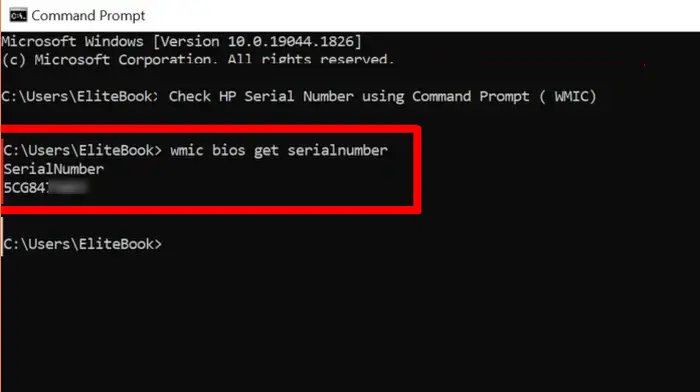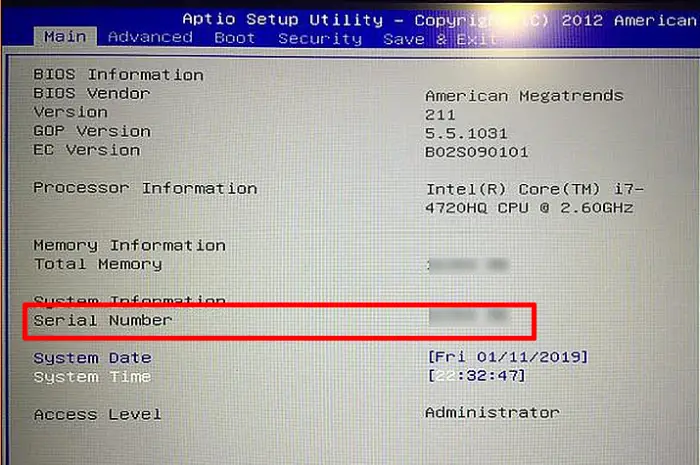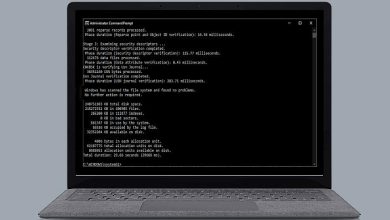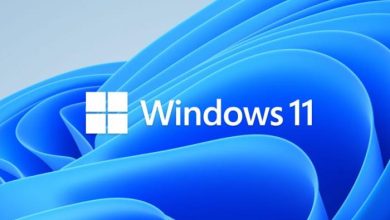6 Cara Cek Serial Number Laptop Berbagai Merek
Jika kamu adalah pengguna laptop yang menjalankan operasi sistem Windows, kamu mungkin bertanya-tanya bagaimana cara menemukan nomor seri untuk perangkat milikmu.
Nomor seri adalah pengidentifikasi unik untuk laptop yang dapat digunakan untuk membantu masalah dukungan dan garansi. Pada artikel kali ini kita akan membahas 5 cara mengetahui Serial Number Laptop HP di Windows 10.
Banyak pengguna laptop sering kali perlu mengetahui nomor seri komputer mereka untuk tujuan garansi atau kebutuhan layanan pelanggan lainnya. Namun, beberapa pengguna mungkin tidak tahu di mana menemukan informasi ini. Jika kamu menggunakan komputer Windows 10, ada beberapa cara berbeda untuk menemukan nomor seri laptop kamu.
Biasanya kita akan melihat nomor seri pada label yang dilampirkan pada item, tetapi dalam beberapa kasus dapat ditemukan di manual atau di kertas apa pun yang menyertainya.
Apa itu Serial Number / Nomor Seri?
Serial Number atau Nomor Seri adalah kode unik yang diberikan oleh pabrikan. Nomor-nomor ini digunakan untuk mengidentifikasi perangkat individual dan dapat digunakan untuk pendaftaran, klaim garansi, dan permintaan layanan. Serial number biasanya tercetak pada stiker di bawah laptop atau belakang monitor. Selain itu juga dicetak pada adaptor daya atau di tempat baterai.
No seri adalah satu-satunya cara untuk mengidentifikasi perangkat tertentu. Setiap seri atau model perangkat PC atau laptop akan memiliki serangkaian angka dan huruf unik yang berbeda dengan perangkat lainnya.
Manfaat Serial Number Laptop
Serial number ini penting karena dalam beberapa hal kita akan diminta untuk memberikan nomor seri atau S/N ke teknisi ataupun service center.
Untuk Klaim Garansi dan Dukungan Pelanggan
Nomor seri ini membantu memastikan bahwa laptop terdaftar dengan benar di pabrikan. Ini bisa menjadi penting jika kamu perlu mengajukan klaim garansi atau memanfaatkan manfaat dukungan pelanggan lainnya.
Download Driver
Terkadang perlu mengetahui nomor seri, nomor produk, dan nomor model laptop HP untuk download driver. Dengan begitu akan lebih mudah menemukan driver yang cocok dengan perangkat PC kita.
Melacak Laptop Yang Hilang
Selain itu, Asset Number dapat membantu melacak laptop jika hilang atau dicuri. Dengan melaporkan nomor seri ke polisi, dimungkinkan untuk mendapatkan kembali laptop jika ditemukan.
Akhirnya, beberapa pemilik laptop memilih untuk mengukir nomor seri ke laptop mereka untuk mencegah pencuri. Meskipun tidak ada jaminan bahwa ini akan mencegah laptop dicuri, ini dapat mengurangi resiko dicuri.
Singkatnya, serial number laptop penting karena berbagai alasan, dan semua pemilik harus berhati-hati untuk menjaga nomor seri perangkat mereka.
Cara Mudah Melihat Nomor Seri Laptop
Kita dapat menemukan nomor seri laptop dalam empat cara yang mudah dilakukan. Penting untuk dicatat bahwa nomor seri kadang-kadang tertulis seperti Serial Number, Service Tag, Serial No., Asset Number dan S/N.
Kita berniat ingin melihat nomor seri laptop kamu, silahkan ikuti beberapa cara berikut ini.
1. Temukan Nomor Seri di Bawah Laptop
Di bagian bawah laptop, kamu akan menemukan stiker dengan berbagai informasi di dalamnya termasuk barcode, nomor SKU, dan nomor seri. Ini merupakan metode paling mudah untuk mencari nomor seri laptop atau komputer selama tulisan di stiker tersebut belum terhapus atau hilang.
2. Lihat S/N Dalam Tempat Baterai
Meskipun jarang, ada juga produsen yang menempelkan no seri laptop di dalam tempat baterai, cukup buka baterai dan cari kode S/N di situ.
3. Cek Serial Number Laptop via Command Prompt
Jika lebih suka baris perintah, maka metode ini cocok untuk kamu. Kita dapat menggunakan WMIC (Windows Management Instrumentation Command-line) untuk mendapatkan informasi tentang laptop seperti nama model, no seri dan sebagainya.
Berikut cara melihat S/N atau nomor seri dengan Command prompt:
- Langkah pertama silahkan jalankan Command Prompt. Ketik CMD di bilah pencarian Start Menu.
- Pilih CMD.exe dan setelah terbuka, ketik perintah wmic bios get serialnumber kemudian tekan Enter.
- Di layar Command prompt akan menampilkan tulisan “SerialNumber” yang bagian bawah merupakan nomor seri laptop kamu.
3. Mengetahui No Seri Laptop di BIOS
Selain itu kita dapat menemukan No seri di panel BIOS atau UEFI. Berikut ini langkah-langkah mengakses Bios untuk mencari tahu nomor seri laptop atau PC.
Pertama matikan laptop, lalu hidupkan saat mulai hidup secepatkan tekan tombol F2 atau F10. Ada beberapa model laptop yang berbeda untuk masuk ke BIOS.
Setelah masuk bios, silahkan buka tab Main atau System dan temukan Serial Number di situ. Terkadang juga tertulis Service Tag atau Asset Number.
4. Lihat Nomor Seri Laptop Dengan HP Support Assistant
Jika kamu pengguna laptop Hp, bisa cek nomor seri melalui aplikasi HP Suppor Assistant. Program ini akan menampilkan segala macam detail terkait laptop kamu seperti kesehatan baterai, nama produk, nomor model dan nomor seri.
- Berikut cara menggunakan HP Support Assistant untuk mendapatkan serial number laptop HP:
- Pertama buka aplikasi HP Support Assistant di laptop. Jika belum terinstall, silahkan download di situs HP.com.
- Nanti di bagian My Dashboard akan terlihat nama laptop, nomor seri , dan nomor Produk.
5. Cek Service Tag Laptop Dell menggunakan SupportAssist
Sedangkan untuk pengguna Dell, bisa menggunakan aplikasi SupportAssist yang biasanya sudah terinstall di laptop. Jika belum install secara manual melalui situs resmi Dell.
- Pertama jalankan program SupportAssist.
- Nanti di sudut kanan atas, kamu dapat melihat service tag atau nomor seri laptop Dell.
6. Menemukan Asset Number Secara online
Cara kelima untuk menemukan nomor seri laptop HP adalah dengan mengunjungi situs web dukungan HP. Untuk melakukan ini, kamu harus mengetahui nomor model komputer. Setelah kamu mendapatkan informasi ini, kunjungi situs dukungan HP dan masukkan ke dalam bilah pencarian.
Pada halaman berikutnya, gulir ke bawah hingga kamu melihat bagian “Technical Specifications”. Di bagian itu, kamu akan melihat nomor seri komputer yang tercantum di bawah judul “Serial Number” .
Cara Cek Garansi Laptop HP Dengan Nomor Seri
Jika kamu memiliki laptop HP, kamu dapat memeriksa status garansi perangkat dengan nomor serinya. Yang kamu butuhkan hanyalah nomor seri dan nomor model laptop.
Dengan informasi ini, kamu dapat mengunjungi situs web dukungan HP dan memasukkan kedua nilai ke dalam bilah pencarian. Pada halaman berikutnya, gulir ke bawah hingga melihat “Check Warranty Status”. Klik link tersebut dan pada halaman berikutnya, kamu akan melihat informasi garansi perangkat.
1. HP Support Assistant
Jika kamu telah menginstal HP Support Assistant di komputer kamu, kamu dapat menggunakannya untuk memeriksa status garansi. Untuk melakukannya, luncurkan HP Support Assistant dan klik tab “My Device”. Di halaman itu, kamu akan melihat nomor seri perangkat yang tercantum di bawah judul “Serial Number”.
Nanti di sebelahnya, kamu akan melihat tautan yang mengatakan Check Warranty Status. Klik link tersebut dan pada halaman berikutnya, kamu akan melihat informasi garansi perangkat.
2. Command Prompt
Anda juga dapat memeriksa status garansi dengan menggunakan Command Prompt. Untuk melakukan ini, buka Command Prompt dan ketik:
wmic path win32_computersystemproduct get name /format:list
Perintah ini akan mengembalikan daftar semua produk yang terdaftar di komputer. Salah satunya adalah produk laptop HP. Di sebelahnya, kamu akan melihat nilai yang mengatakan “Nomor Seri”. Itu adalah nomor seri perangkat.
Dengan informasi ini, kamu dapat mengunjungi situs web dukungan HP dan memasukkan kedua nilai ke dalam bilah pencarian. Pada halaman berikutnya, gulir ke bawah hingga kamu melihat “Periksa Status Garansi.” Klik link tersebut dan pada halaman berikutnya, kamu akan melihat informasi garansi perangkat.
Saya harap postingan ini membantu menemukan nomor seri laptop Windows 10 atau Windows 11 menggunakan salah satu dari 6 metode ini. Jika kamu memiliki pertanyaan atau saran, silakan tinggalkan komentar di bawah! Terima kasih sudah membaca